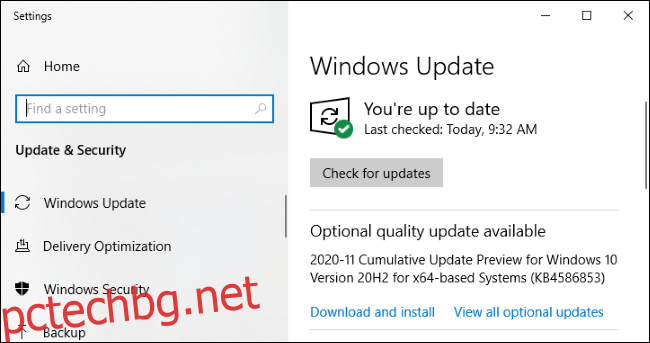В Windows 10 Windows Update понякога може да ви предложи „Допълнителна актуализация на качеството“. За разлика от други актуализации, Windows няма да ги инсталира автоматично – така че какви точно са те? Трябва ли да ги инсталирате?
Съдържание
Windows Update няма да ги инсталира автоматично
„Допълнителна актуализация за качество“ е актуализация на Windows, която не е необходимо да инсталирате веднага. Те никога не включват корекции на сигурността – ако е налична важна корекция за сигурност, Windows Update ще я инсталира без да чака.
Някои актуализации обаче не са задължителни. Те коригират проблеми със стабилността и други проблеми в Windows. Някои от тях може да са незадължителни актуализации на хардуерни драйвери. Имате избор дали да ги инсталирате или не – зависи от вас.
Какво е „кумулативен преглед на актуализацията“?
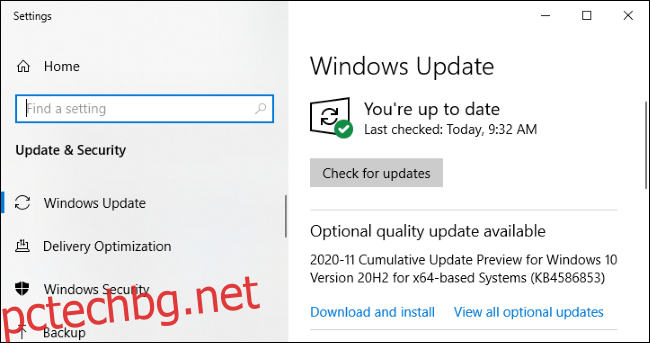
Една от най-често срещаните незадължителни актуализации на качеството е „преглед на кумулативната актуализация“. Microsoft пуска кумулативни актуализации веднъж месечно в Patch Tuesday, който е вторият вторник на всеки месец.
Тези актуализации обединяват голям брой корекции за различни проблеми в голям пакет. Вместо да пуска бавно актуализации през целия месец, Microsoft ги обединява в една голяма актуализация.
Тези пакети се наричат „кумулативни“, защото включват всички корекции от предишни месеци в един пакет. Например, ако не сте включвали компютър в продължение на няколко месеца, кумулативната актуализация за един месец ще включва всички поправки от предишни месеци. Windows трябва да инсталира само една голяма актуализация, което ви спестява време и избягва ненужните рестартиране.
Microsoft не съдържа всяка корекция за кумулативната актуализация. Например важни актуализации на сигурността се пускат незабавно, без да се чака.
Близо до края на повечето месеци Microsoft предлага „кумулативен преглед на актуализацията“ в Windows Update. (Майкрософт обикновено пропуска кумулативната визуализация на актуализацията от края на декември.) Тези актуализации за предварителен преглед включват всички поправки, които ще бъдат пуснати за всички в незадължителна форма на следващия кръпка вторник.
Например, през ноември 2020 г., Microsoft пусна 2020-11 Cumulative Update Preview на 30 ноември 2020 г. Ако не сте избрали да го инсталирате, вашият компютър ще получи окончателната версия без предварителен преглед на „кумулативната актуализация“ няколко седмици по-късно в следващия вторник за корекция – в нашия пример това е 8 декември 2020 г.
Това са „C“ и „D“ актуализации
Между другото, ако сте запознати с терминологията за актуализация на Windows, може да знаете тези предварителни кумулативни актуализации с различно име. Microsoft нарича тези актуализации „C“ и „D“, в зависимост от това дали са пуснати през третата или четвъртата седмица на всеки месец.
Последната стабилна кумулативна актуализация, пусната през следващия месец, е известна като актуализация „B“. Това е така, защото излиза през втората седмица на месеца.
Преглед на актуализациите ви прави софтуерен тестер
Думата „преглед“ е намек, че помагате на Microsoft да тества актуализацията, като я инсталира. Microsoft разчита голям брой хора да забележат актуализацията и да изберат да я инсталират. Microsoft се обажда на хора, които посещават страницата за актуализиране на Windows и избират ръчно да инсталират актуализации, „търсачи“, които търсят актуализации.
Като инсталира актуализацията само за тези мотивирани „търсачи“, Microsoft може да види дали актуализацията причинява проблеми на различни компютри с Windows 10. Ако това стане, Microsoft може да натисне бутона за пауза или да коригира актуализацията, преди да бъде пусната за всички във вторник за корекция.
Мислете за тези месечни актуализации за предварителен преглед като подобни на програмата Windows Insider на Microsoft. Хората, които искат да тестват нови версии на софтуера, могат да го получат по-рано, докато хората, които не искат да инсталират нови актуализации на Windows, могат да изчакат.
Трябва ли да инсталирате допълнителната актуализация?
Ако имате проблем с компютъра си, инсталирането на незадължителната актуализация е начин да получите решение за този проблем седмици по-рано. Те обикновено са доста стабилни и са много по-стабилни от ранните версии на Windows 10, предназначени за хора, които се включат в програмата за тестване „Windows Insider“.
Ако обаче не изпитвате проблем с компютъра си, не е необходимо да инсталирате незадължителната актуализация за качество – освен ако не искате да помогнете на Microsoft да я тества. Ако изчакате няколко седмици, вашият компютър ще получи същите корекции, след като са преминали допълнително тестване.
Как да инсталирате допълнителни актуализации за качество
За да проверите за незадължителни актуализации за качество, отидете на Настройки> Актуализация и защита> Актуализация на Windows. Щракнете върху „Проверка за актуализация“, за да проверите за налични актуализации. Windows ще инсталира всички задължителни актуализации (включително актуализации на защитата и неопционални кумулативни актуализации) автоматично.
Ако е налична незадължителна актуализация на качеството, ще видите съобщение, което казва това под бутона „Проверка за актуализации“. Щракнете върху „Изтегляне и инсталиране“, ако искате да го инсталирате на вашия компютър.
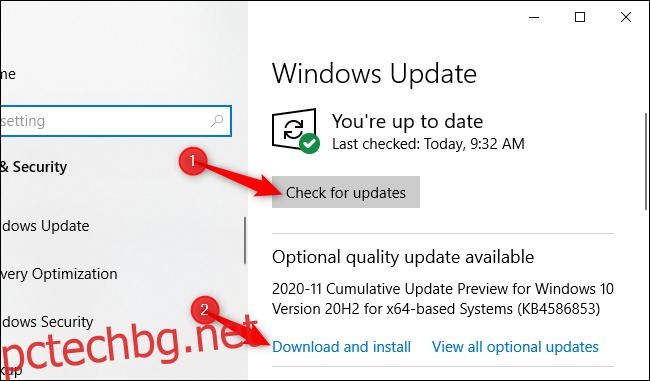
Можете също да щракнете върху „Преглед на всички незадължителни актуализации“, за да видите всички незадължителни актуализации, които можете да инсталирате. Например, този списък вероятно включва незадължителни актуализации на драйвери, които могат да ви помогнат, ако имате проблем на вашия компютър. Този бутон обаче ще се появи само ако действително са налични допълнителни актуализации за вашия компютър.
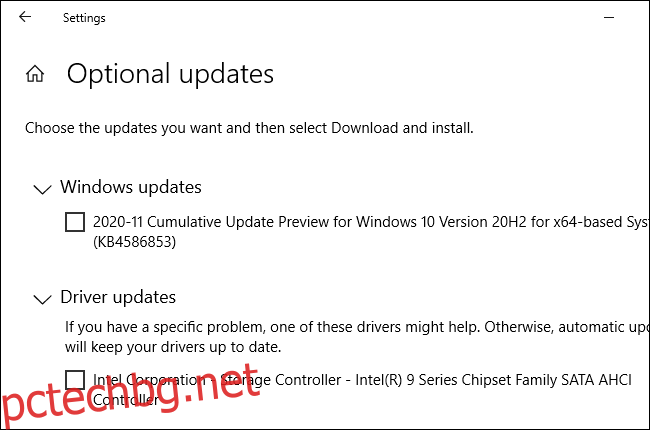
Ако имате проблем с актуализация, можете да се насочите към Настройки > Актуализация и защита > Актуализация на Windows > Преглед на хронологията на актуализациите > Деинсталиране на актуализации, за да премахнете актуализацията от вашия компютър с Windows 10.